文章詳情頁
Win10提示0x80073712如何解決?win10更新失敗0x80073712的解決方法
瀏覽:116日期:2022-07-28 18:54:39
Win10系統更新有時候還不夠穩定,當我們系統固件升級的時候,偶爾會出現win10更新失敗的情況,甚至是用不了系統。那么當顯示win10更新失敗0x80073712如何解決?今天小編就教下大家win10更新失敗0x80073712的解決方法。
解決方法:
1、右鍵任務欄空白處,點擊“任務欄設置”。
2、進入任務欄設置頁面后,在右側頁面找到并關閉“當我右鍵單擊 開始 按鈕或按下Windows鍵+X時,在菜單中將命令提示符替換為 Windows powershell”的選項。
3、同時按住“win+x”打開隱藏菜單,點擊“命令提示符(管理員)”。
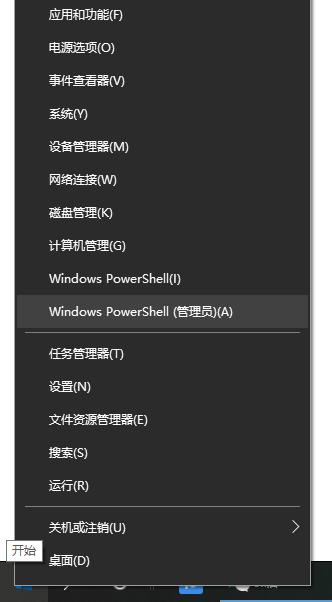
4、打開命令頁面后,輸入“DISM.exe /Online /Cleanup-image /Scanhealth”并按下回車,運行完畢后關閉頁面5、隨后,重復步驟三,單開命令頁面,輸入“DISM.exe /Online /Cleanup-image /Restorehe”并回車即可。
5、隨后,重復步驟三,打開命令頁面,輸入“DISM.exe /Online /Cleanup-image /Restorehe”并回車即可。
6、稍后,等待系統自動修復即可。
以上便是win10更新失敗0x80073712的解決方法,希望能幫到大家。
相關文章:
1. WinXP系統注冊表解鎖方法2. 微軟規劃提升 Win10 / Win11圖形和音頻驅動質量3. Win10系統如何徹底關閉teniodl.exe進程?4. Win10 1909禁止生成“系統錯誤內存轉儲文件”怎么設置?Win10專業版禁止生成系統錯誤內存轉儲文件方法簡述5. Win10系統安裝軟件提示無效驅動器怎么回事?6. 筆記本win10開機進不去系統怎么辦7. Win7系統如何快速關機?Win7系統快速關機快捷鍵設置方法8. winxp系統中打開軟件出現application error具體處理方法9. Win10如何預防勒索病毒 Win10預防勒索病毒操作方法10. Win7怎么取消開機自動運行程序的方法
排行榜

 網公網安備
網公網安備